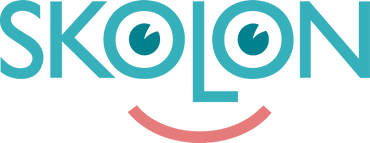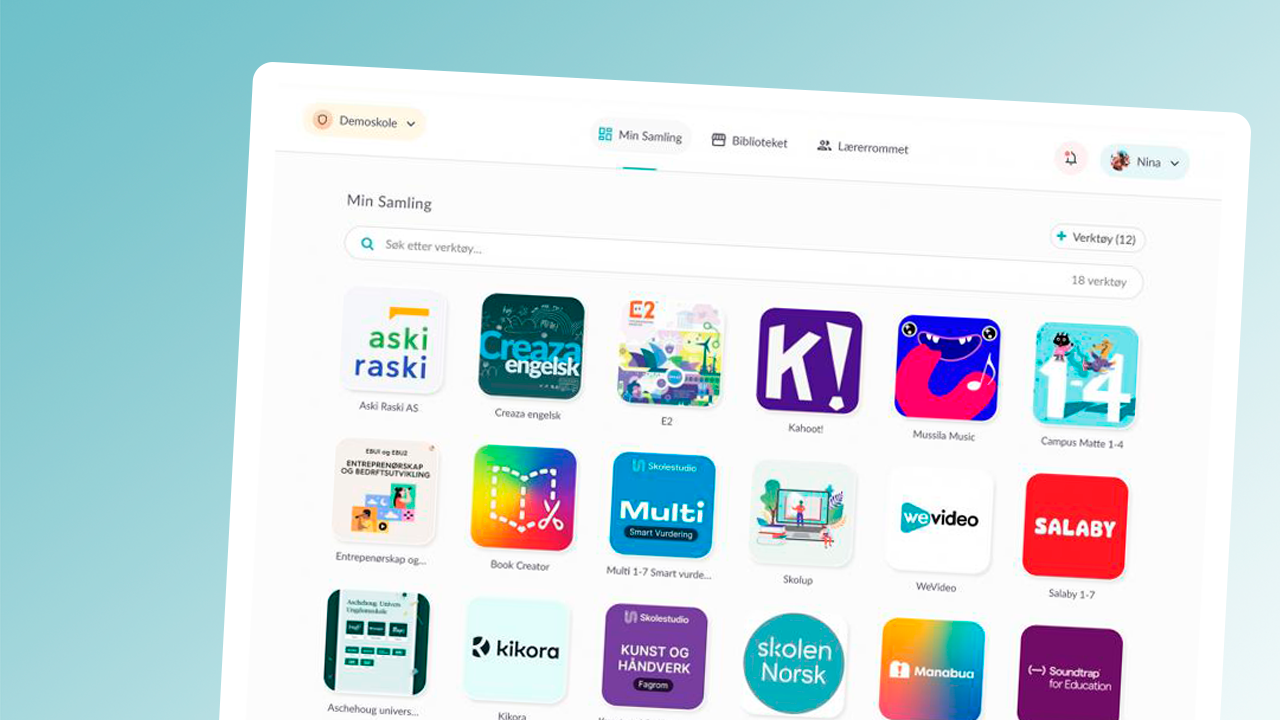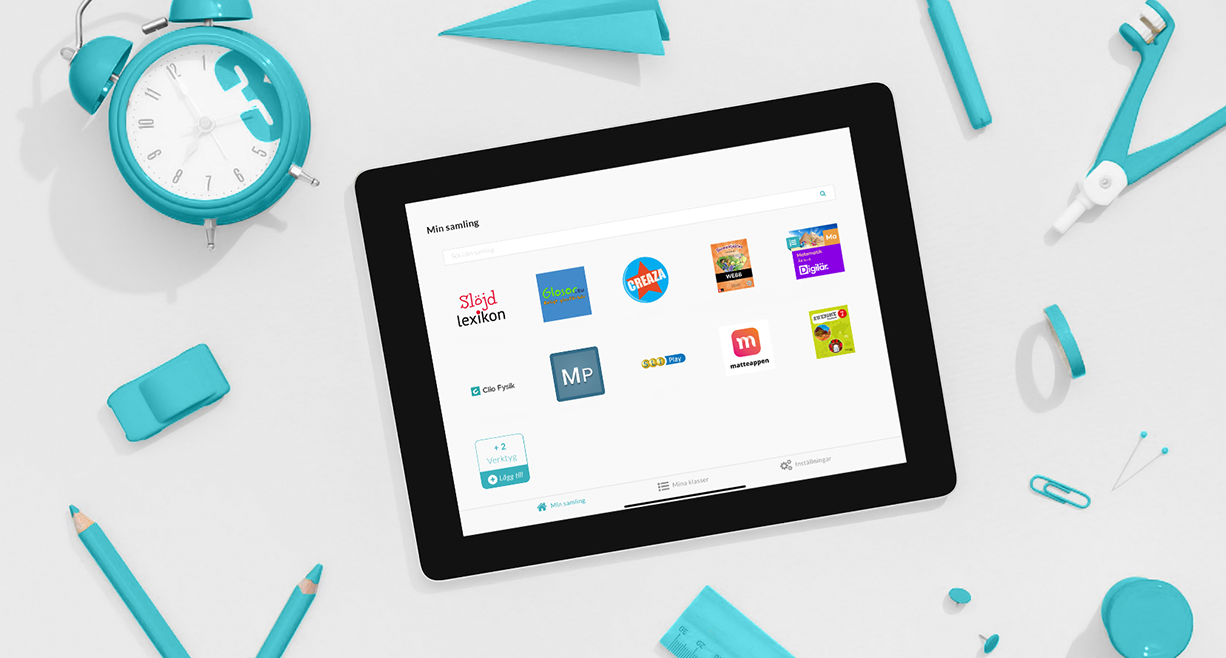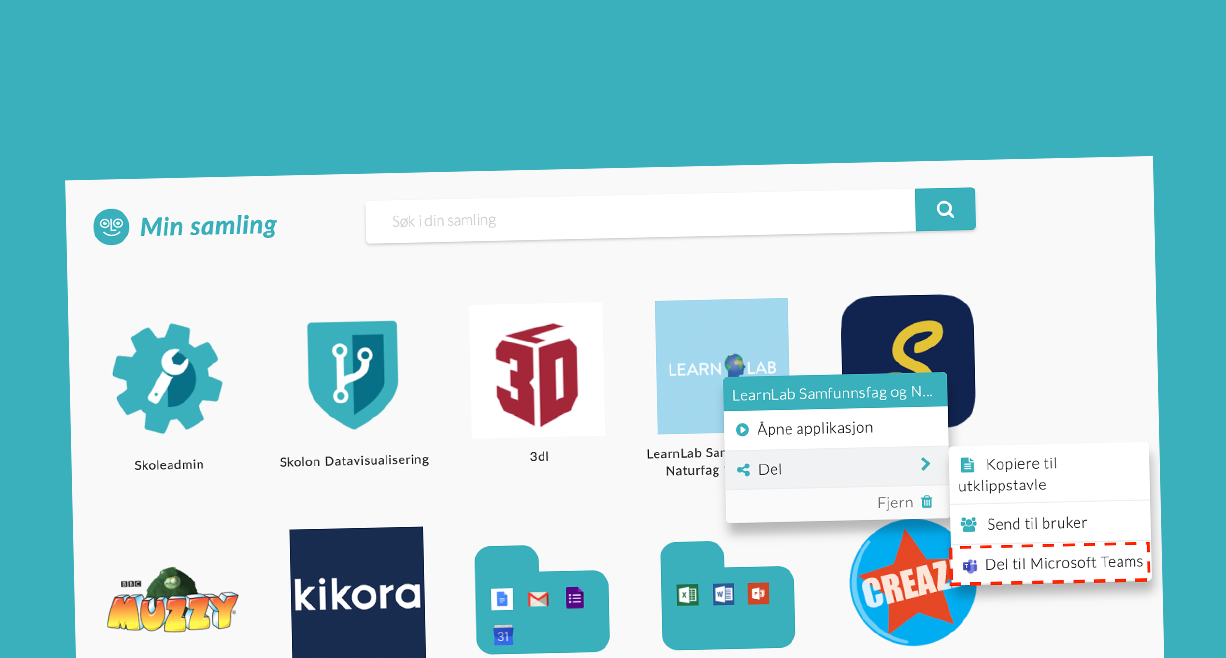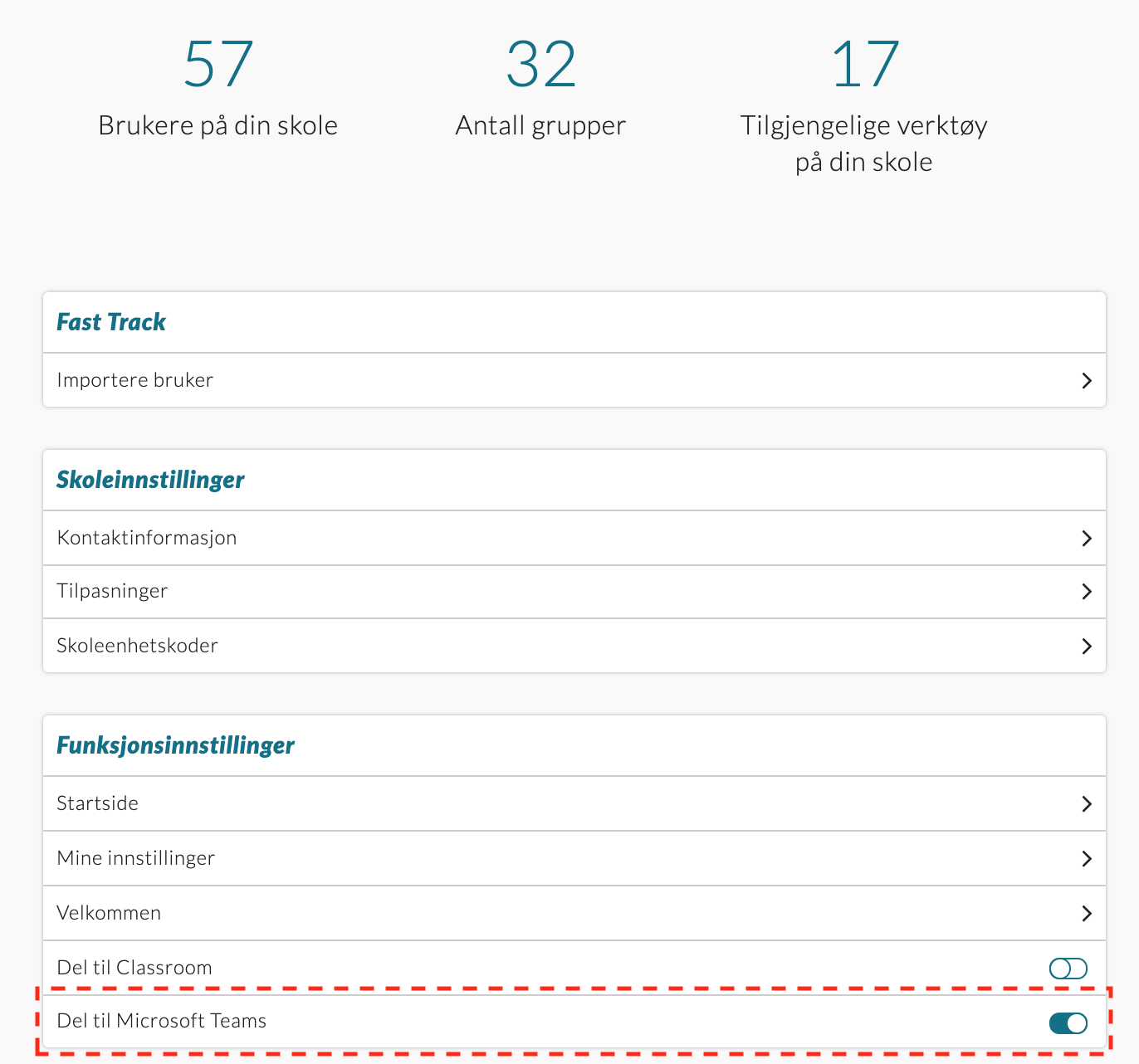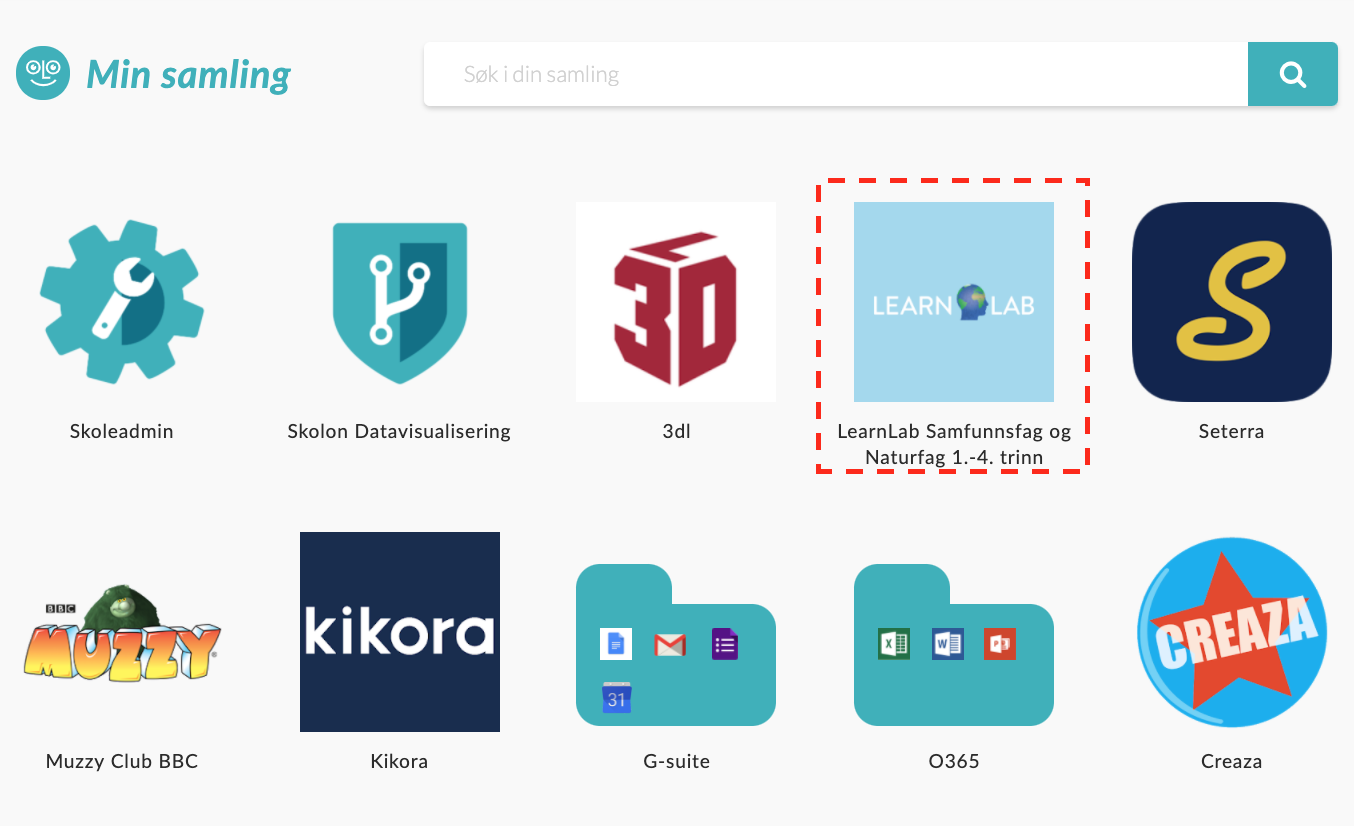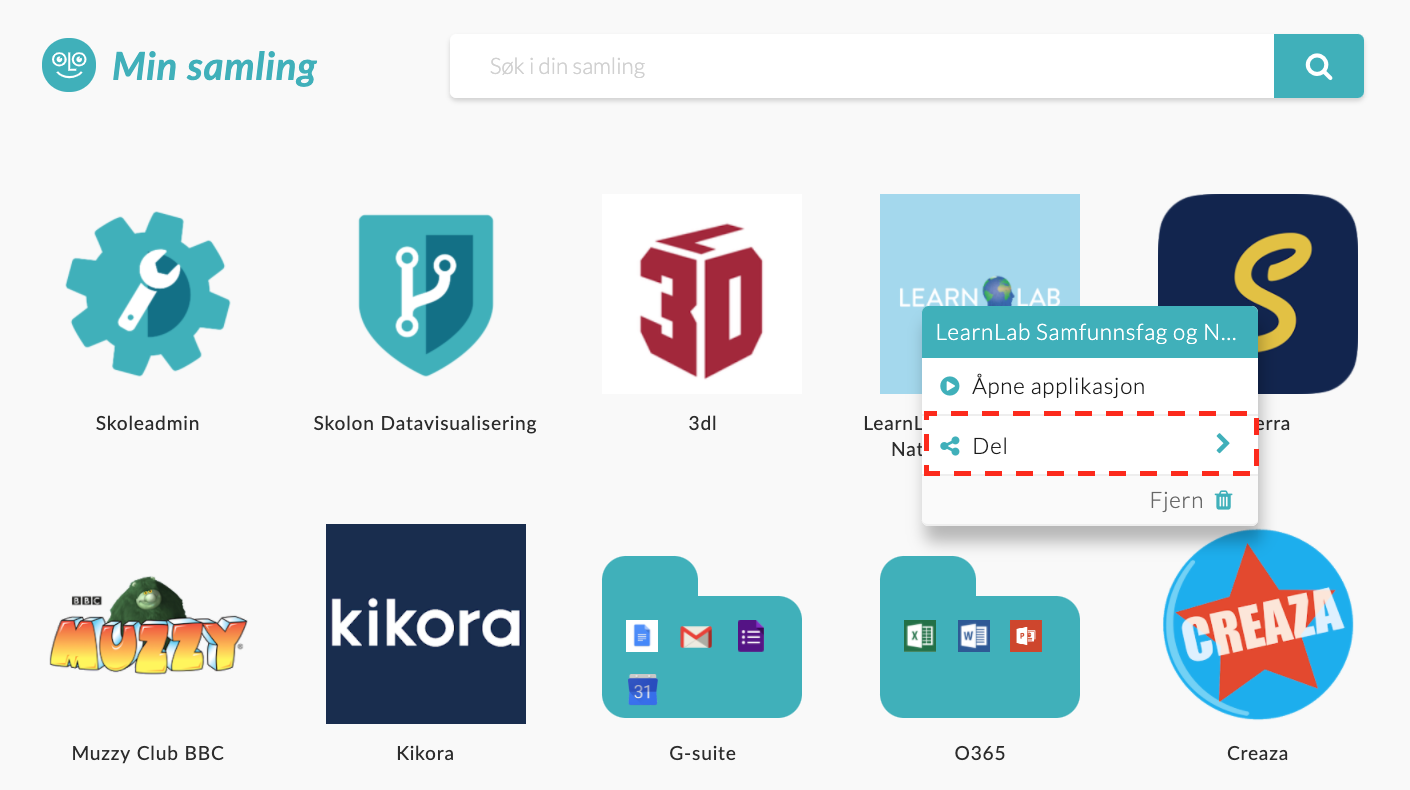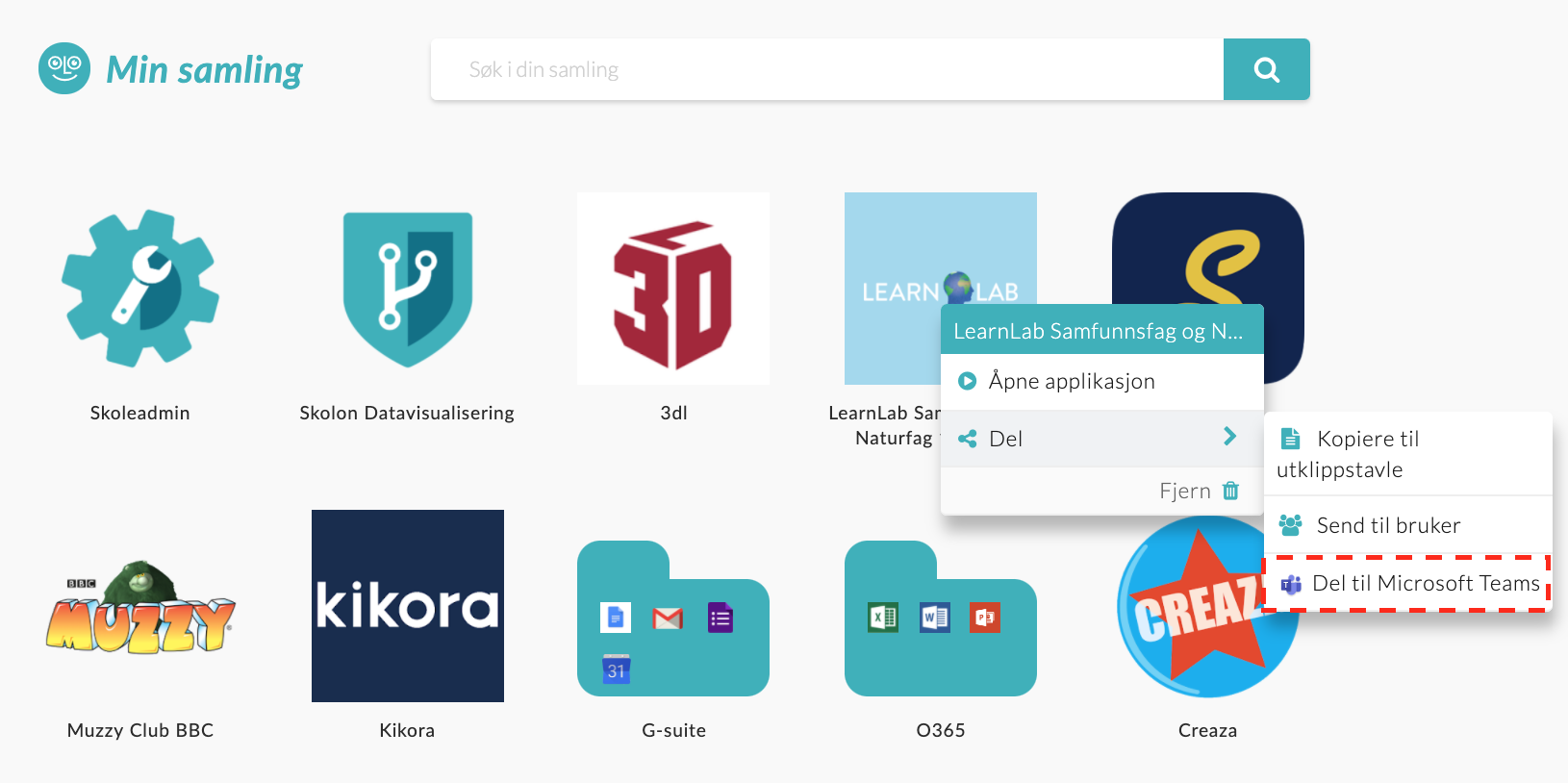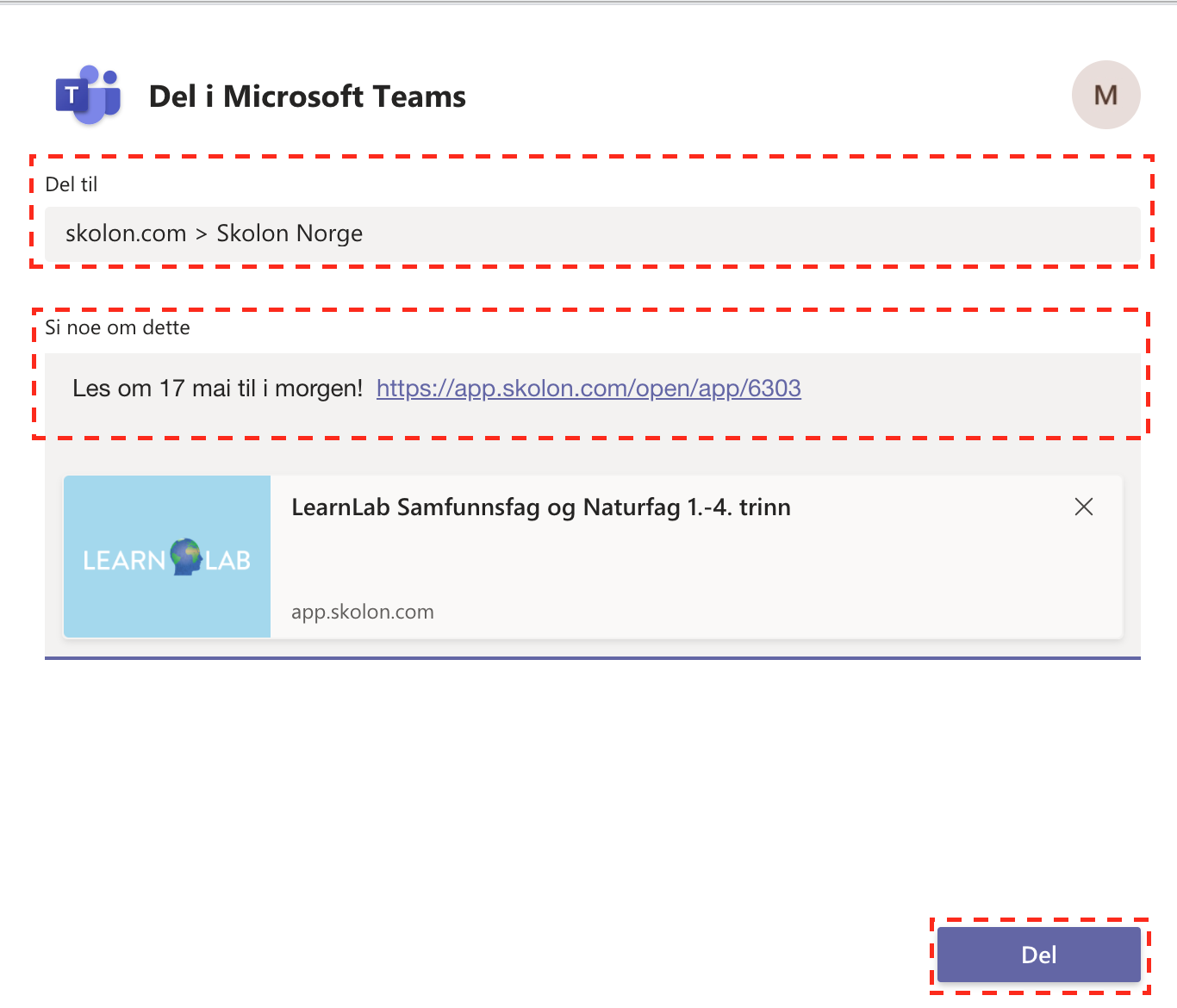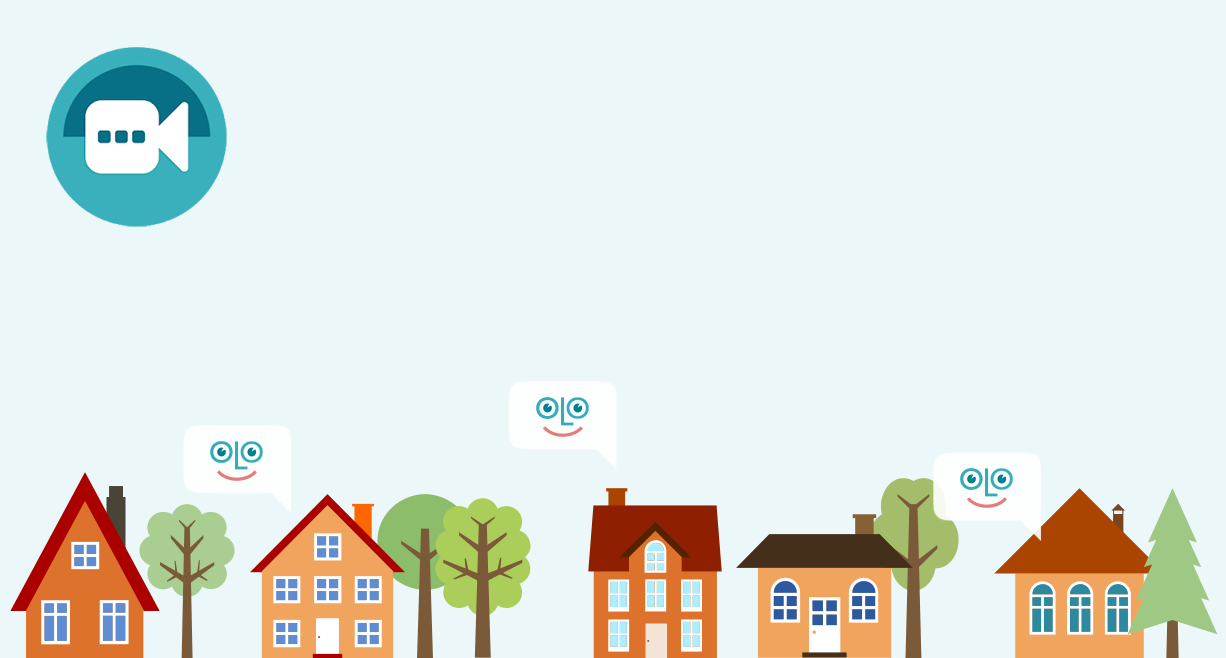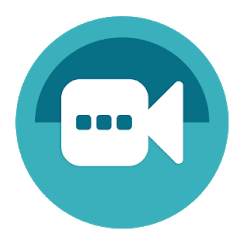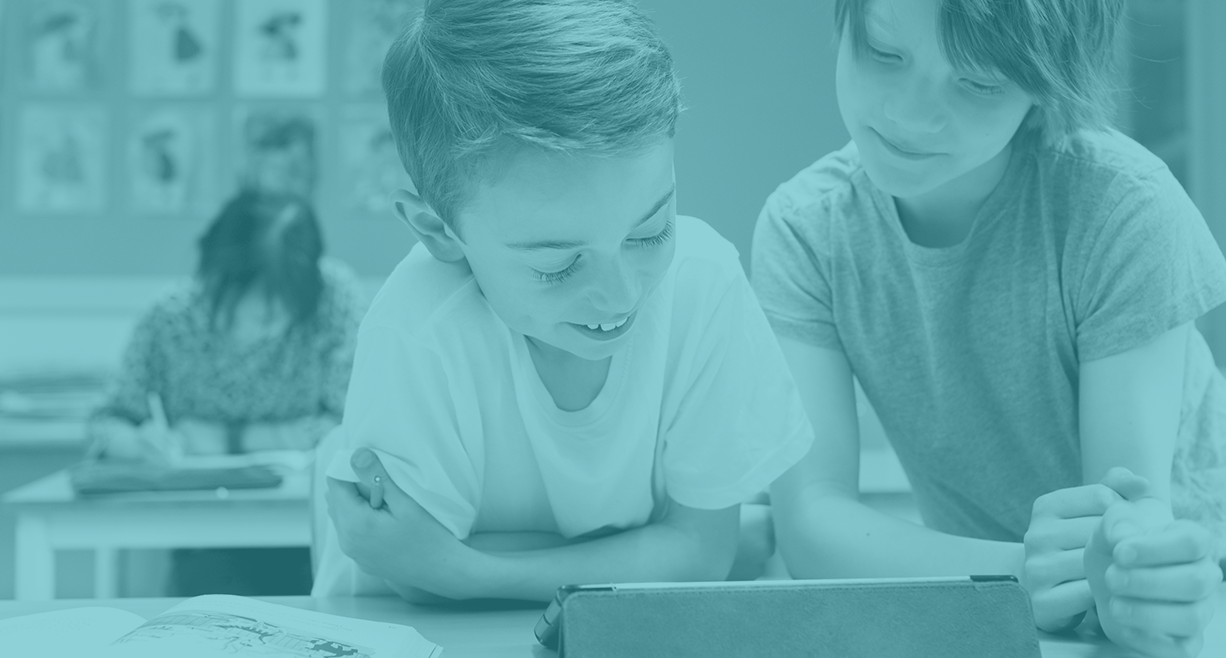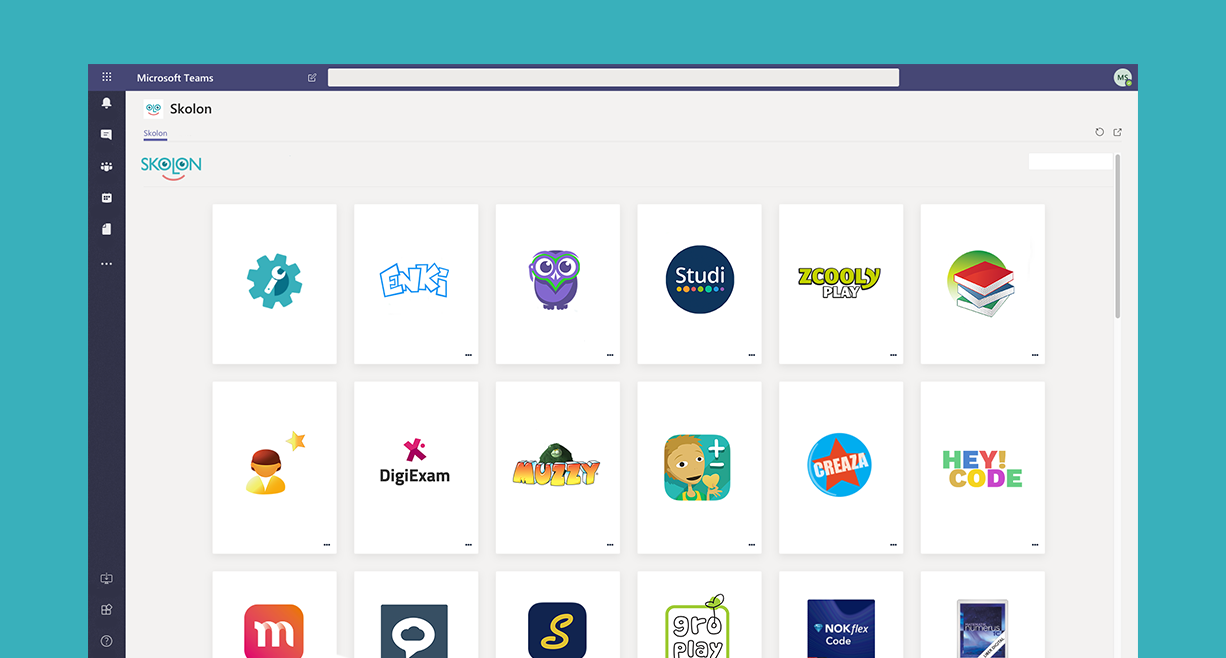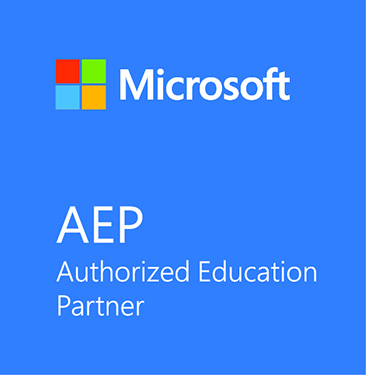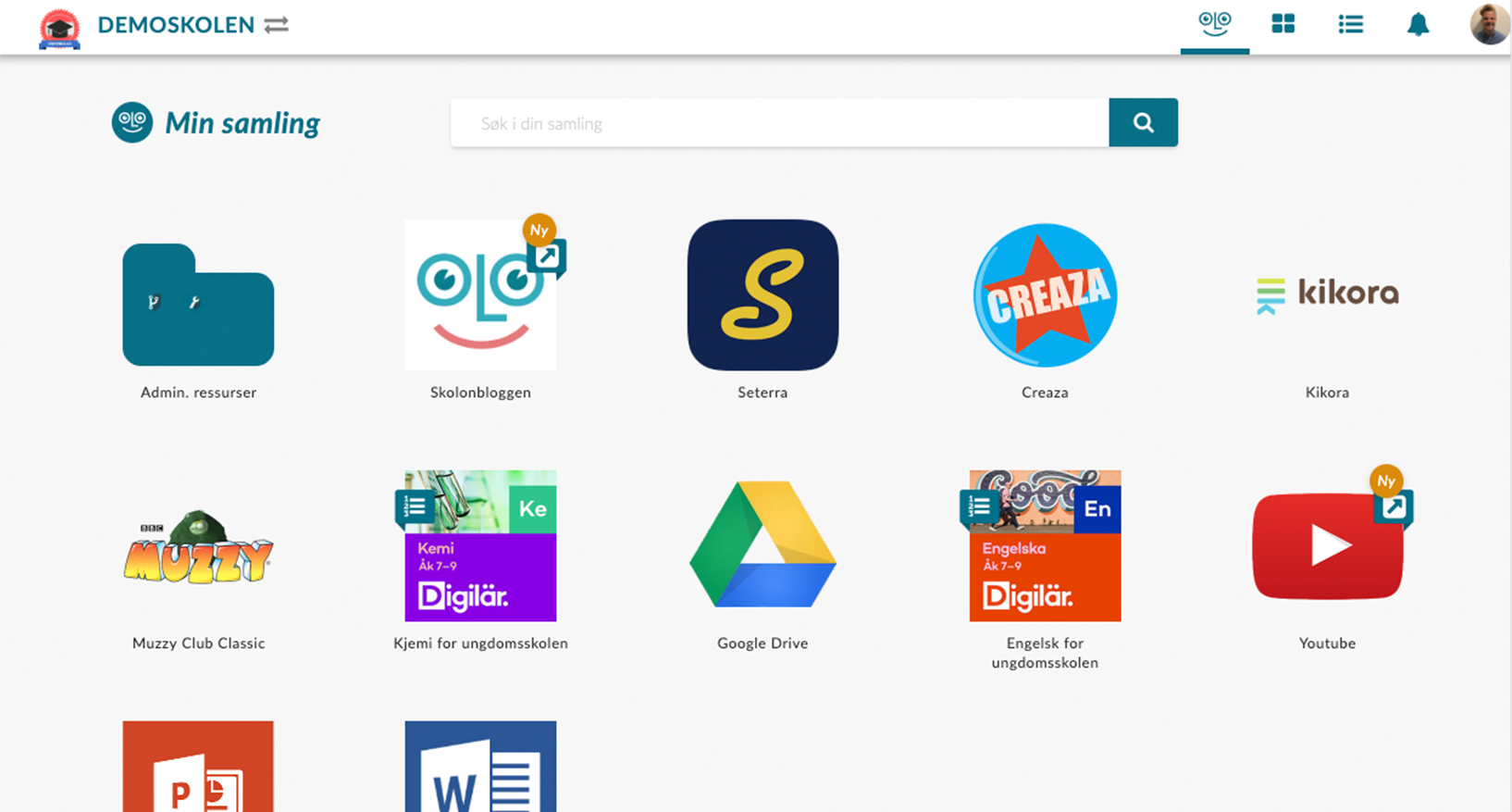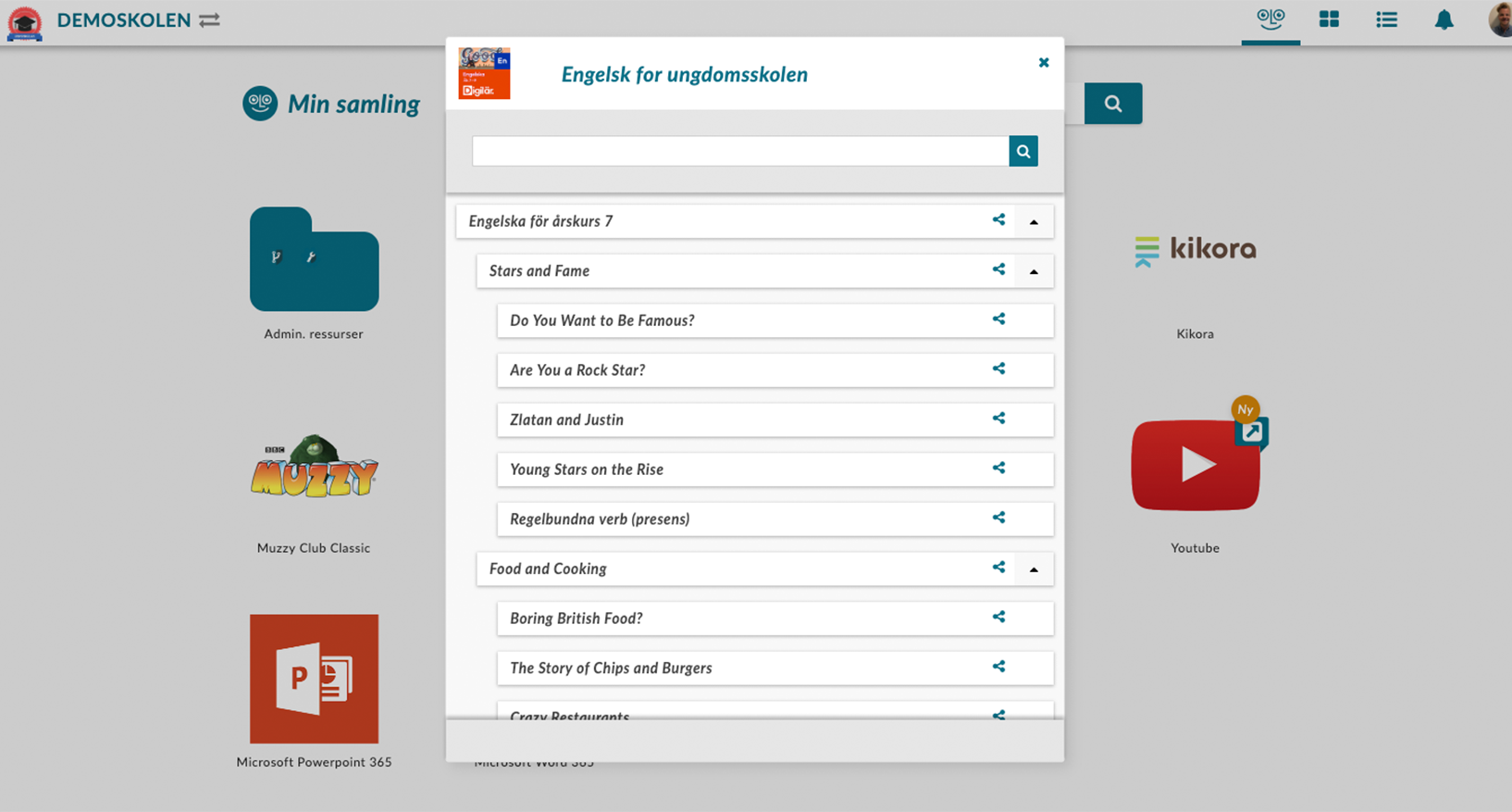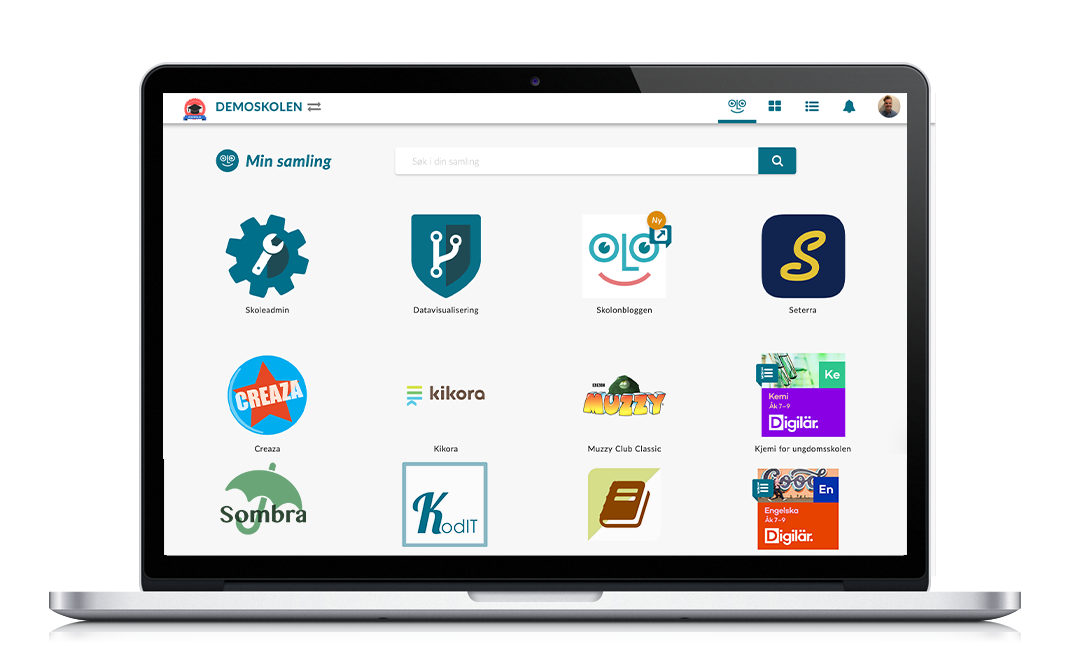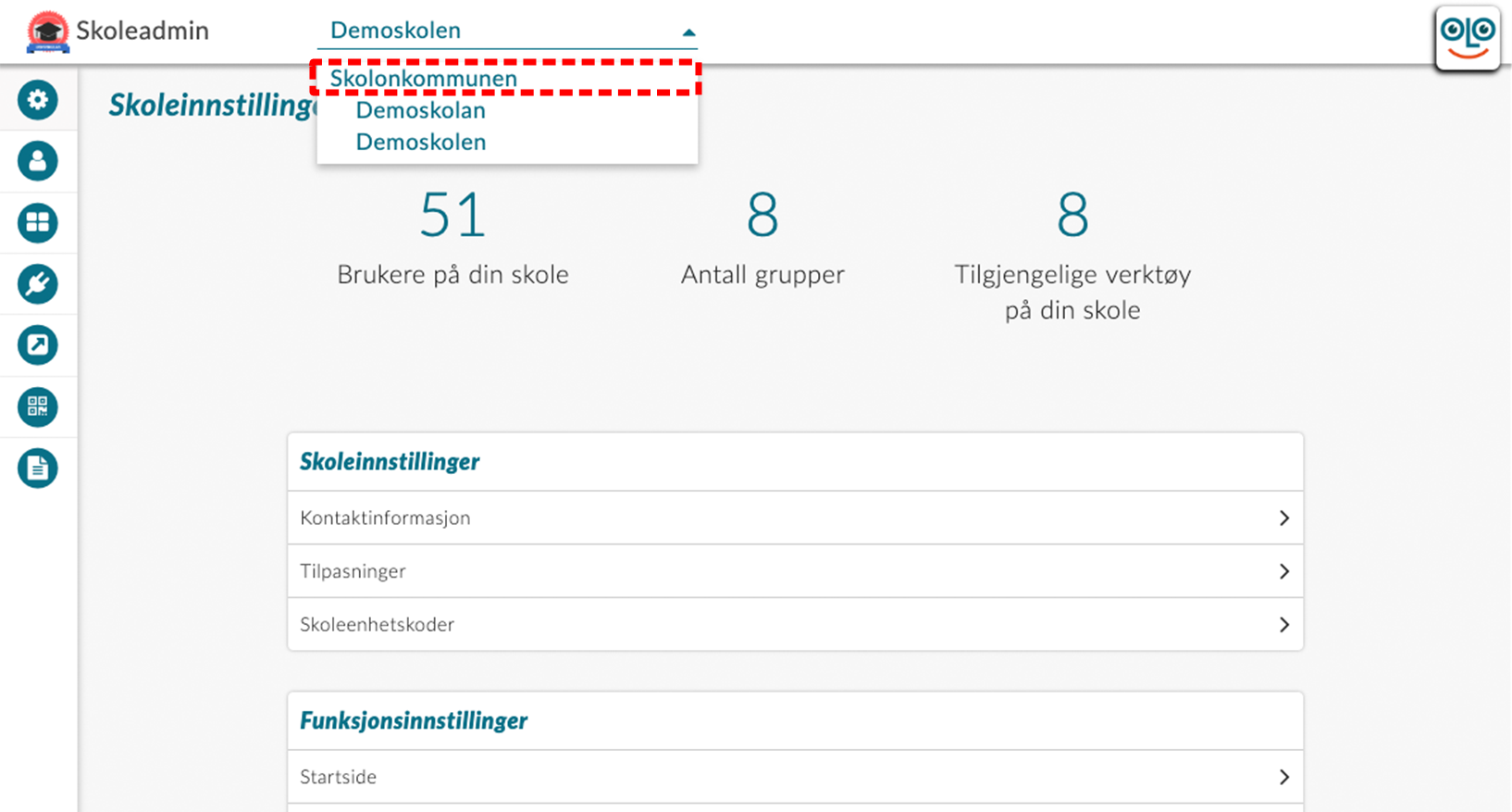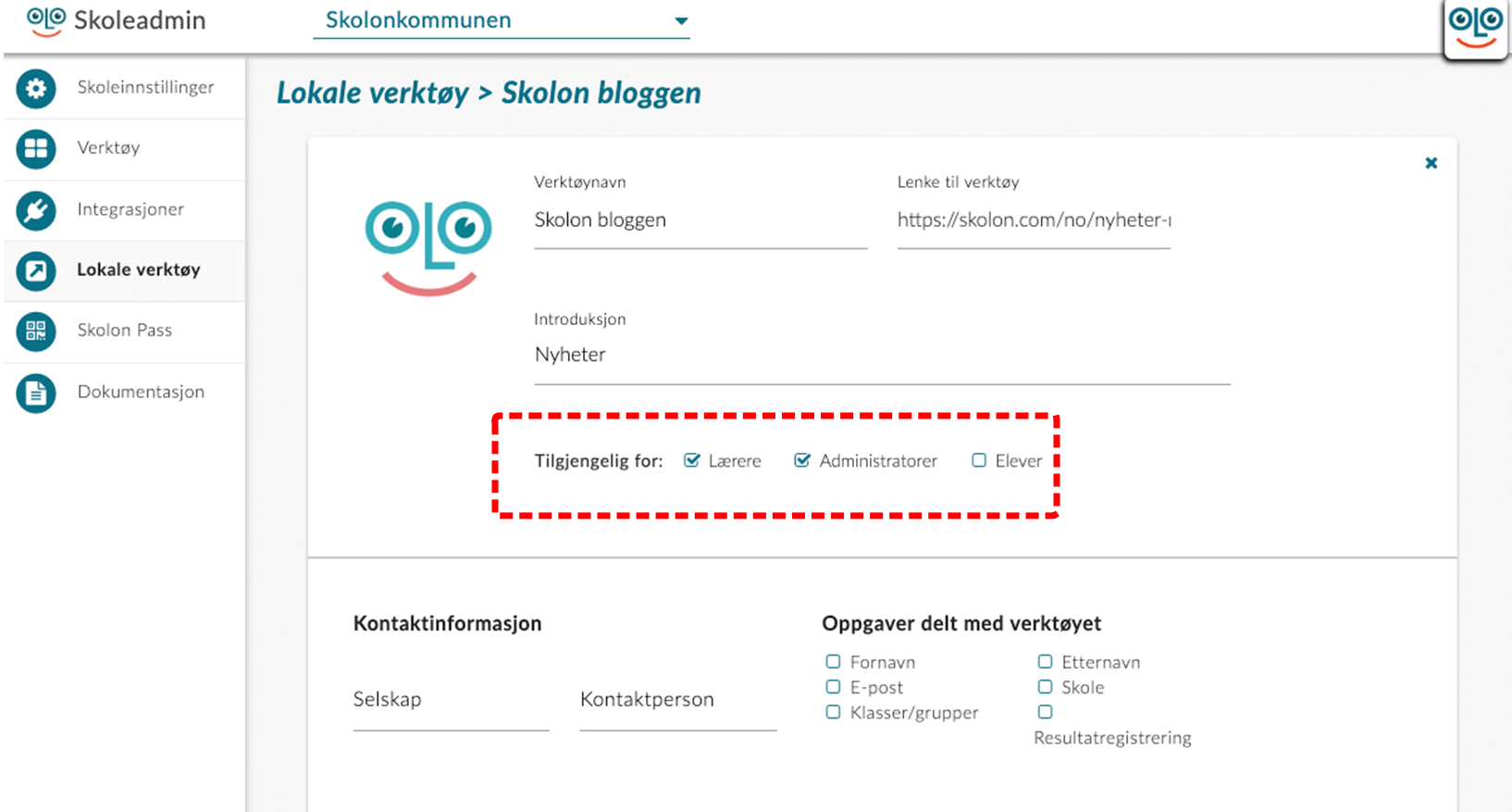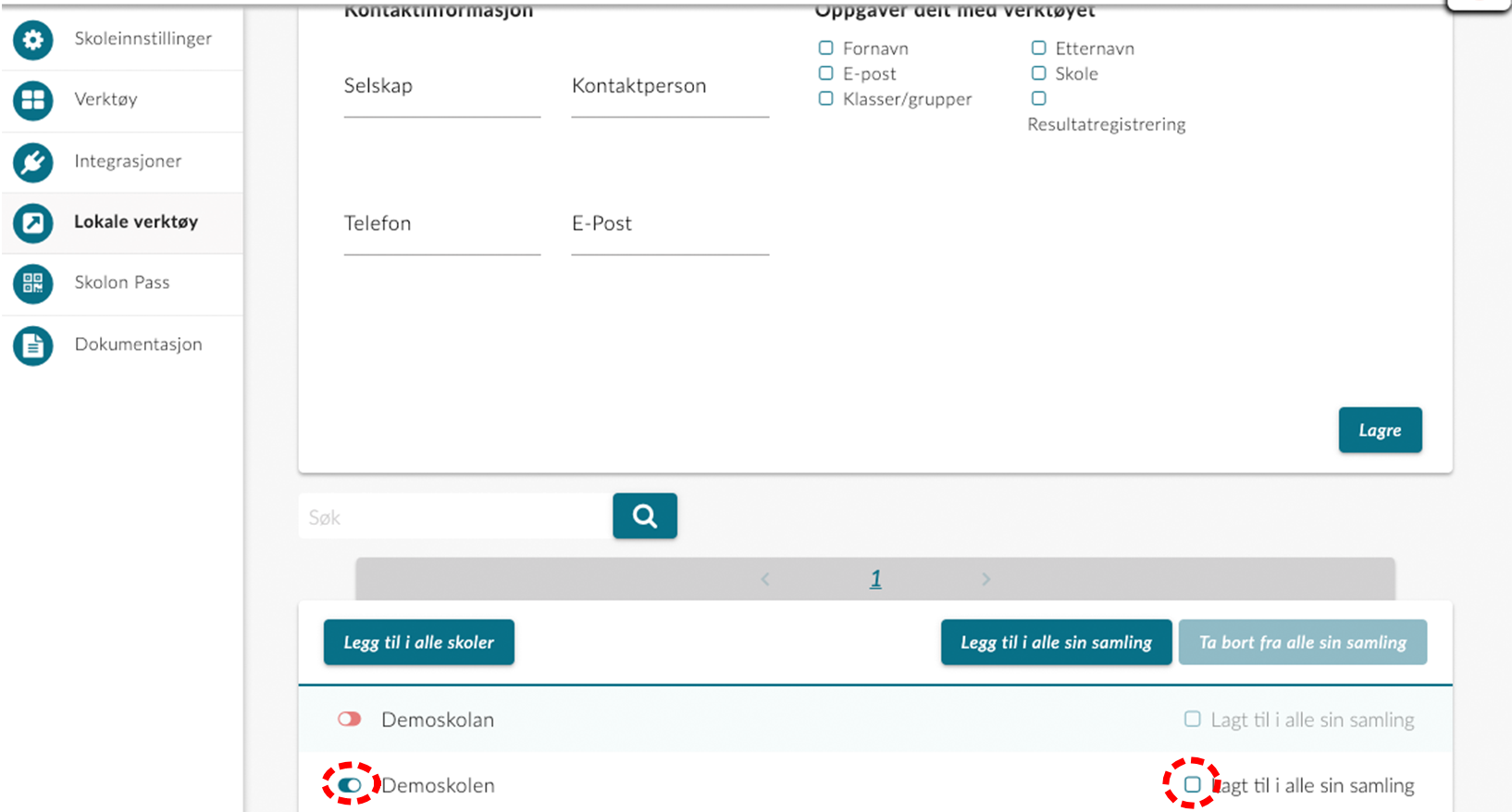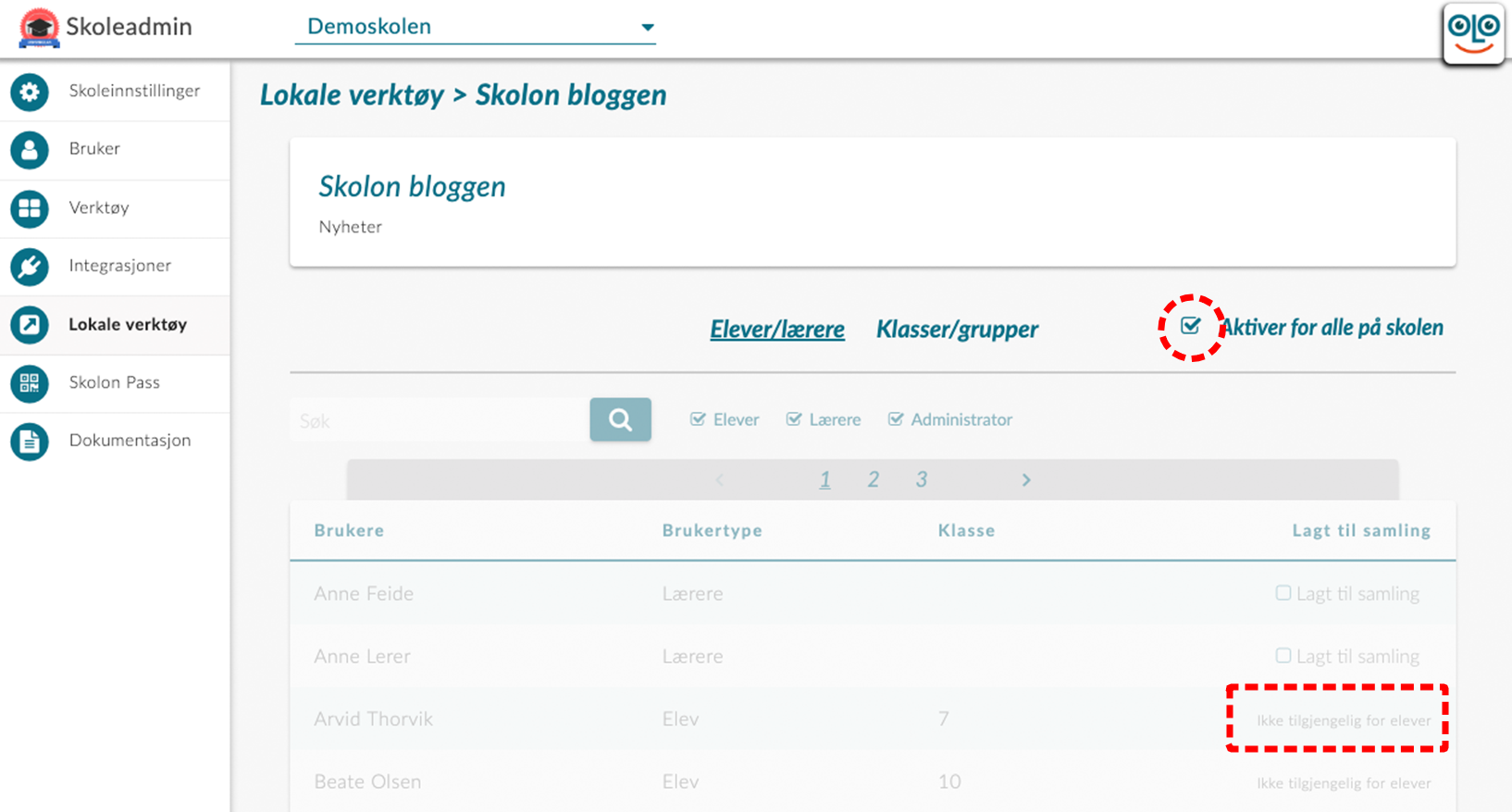Velkommen tillbake – smarte tips og nyttige lenker for skol...
Vi ønsker lærere, ledere og elever velkommen tilbake fra sommarferie og til en nytt termin! Vi håper alle har ladet opp batteriene og føler seg klare for alt det en spennende høsttermin kan tilby. I dette inlegget gir vi deg flere smarte tips om funksjoner på plattformen.
Skolon gir lærere og elever en personlig visningsløsning og møteplass for alle digitale verktøy, det vil si alt undervisningsmateriell og alle læringsressurser. I Skolon finner du verktøyene dine samlet og klare til bruk med noen få klikk. I tillegg er det enkelt å legge til egne lenker og lokale verktøy for alle elever eller utvalgte klasser, slik at skolen får alle digitale verktøy samlet på et og samme sted.
Skolon er fullt integrert med Feide, slik at brukerne kan logge inn med sin eksisterende Feide-konto og få tilgang til og bytte mellom alle sine digitale skoleverktøy med ett klikk.
Vil du vite mer om hvordan du kan jobbe smart digitalt med Skolon på skolen din og få nyttige tips til skolestart? Følg med!
For spørsmål, kontakt vår support på support@skolon.no.
Nyttige lenker for lærere og elever
Hvordan bruker du dine digitale verktøy og læremateriell på best mulig måte? Her gir vi deg fem raske tips til Skolons plattform!
Lenker for deg som administrator
Spar administrasjonstid og øk tilgjengeligheten for lærere og elever ved å samle og administrere alle de ulike digitale skoleverktøyene dine på en og samme plattform.
Her gir vi deg som administrator to smarte tips, slik at du kan bruke Skolon/biblioteket på en enda bedre måte!
NYHET: Nå kan alle lærere og administratorer kjøpe digitale læremidler med bare noen få klikk!
Dette er Skolon – en smart samlingsplass for digitale skoleverktøy
Skolon samler alle dine digitale læremidler – her kan du finne og ta i bruk alle dine læremidler på et sted, med et passord. Skolon hjelper deg med å håndtere dine lisenser fra ulike leverandører, tildele og trekke tilbake lisenser, samt å gi deg en oversikt over all data til alle lærere og elever.
Alt du trenger på et sted, noe som sparer tid og administrasjon.
Digital læring for alle!
Les mer om Skolon her, og hva digital læring kan muliggjøre for deres skole.